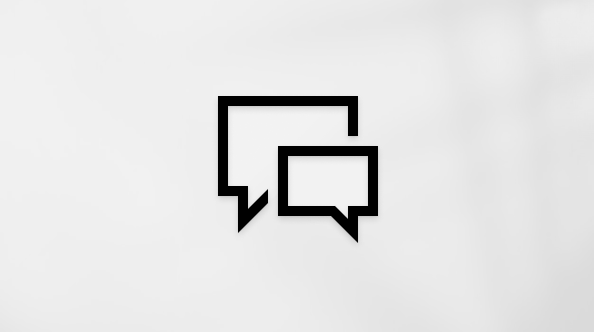使用 Copilot 在 Loop 中回顾更改
应用对象
Microsoft365.com iPhone 版我的 Office注意: 要在Copilot应用中使用Loop,需要Microsoft 365 Copilot许可证。 但是,仍可以与使用Loop的无许可证用户共享Copilot内容以进行协作。 详细了解智能 Microsoft 365 Copilot 副驾驶® 许可和智能 Microsoft 365 Copilot 副驾驶® 计划。
通过 Loop 中的 Copilot,可以更轻松地与团队成员一起实时创建和编辑内容。 Copilot 还有助于在协作时跟踪更改。 可以获取内容更改的摘要,以避免混淆、误解或重复工作。
-
在 Loop 页上,对现有内容进行更改。 若要创建更改回顾,请执行以下操作之一:
使用“更多选项”菜单
-
选择“共享”按钮旁边的三个点。
-
从菜单中选择“回顾”。
使用左侧导航窗格
-
在 Loop 应用的左侧导航窗格中,找到要回顾的页面,然后选择“更多页面选项”按钮。
-
从菜单中选择“概要”。
-
-
在“回顾”窗口中,选择“新建回顾”。 当你或团队成员创建回顾时,它将显示在“回顾”窗口中。
-
Copilot 将自动生成更改摘要。 可以编辑生成的 Recap,以满足你的需求,并在“概要”中@mention团队成员。
-
继续对现有内容进行更改。 在进行更改后,随时选择“使用 AI 概要更改”以生成新的概要。
-
还可以选择包括特定时间段的更改或编辑页面的每个人的更改。 为此,请立即选择 “使用 AI 回顾更改”右侧的下拉菜单。
-
-
如果需要编辑已发布的“概要”,请打开“概览”窗格并找到要编辑的已发布概要。 然后选择三点菜单,然后选择“编辑”。
注意: AI 生成的内容可能不正确或未反映所做的所有更改。